win8.1屏幕亮度怎么调整?win8.1屏幕亮度的调整方法
时间:2016-10-08 来源:互联网 浏览量:
如果是笔记本的话,一般屏幕亮度都非常方便,因为笔记本键盘上会看到有屏幕亮度调节按键。不同笔记本的屏幕亮度调节键不同,以笔者联想Z500笔记本为例,按F11键是将屏幕亮度调小,按F12键是将屏幕亮度调大,这些按键上都有太阳+或者太阳-的图标,这里需要说明的是,不同品牌笔记本调节屏幕亮度按键是不同的,比如很多笔记本是需要结合Fn+F5将屏幕亮度调低,Fn+F6将屏幕亮度调高,具体大家可以看看自己笔记本键盘顶部一览的F1-F12键上的标注,找不到的话,也可以使用以下同用的方法调节屏幕亮度。接下来小编就跟大家说说win8.1屏幕亮度怎么调整。
具体方法如下:
1、在桌面右下角的电源图标上点击,然后直接选择“调整屏幕亮度”,如下图所示:
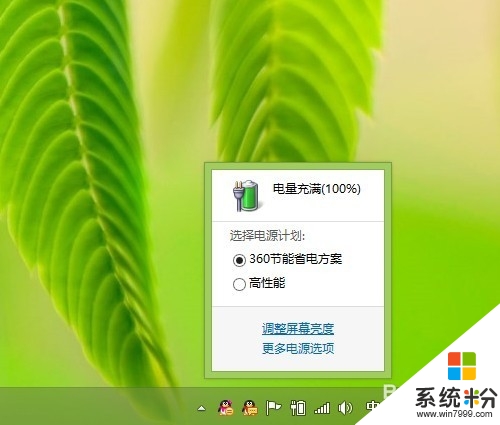
2、然后我们就直接打开了电源选项,这里就可以直接调节屏幕亮度了,如下图所示:
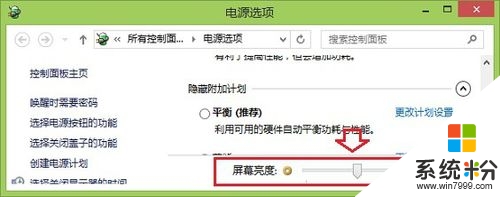
3、另外大家还可以进入控制面板,然后将查看方式选择为“大图标”,如下图所示:
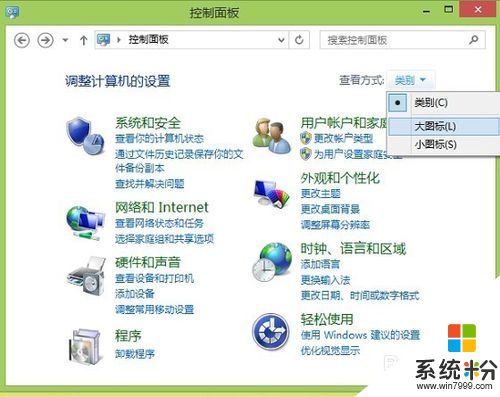
4、最后这里也可以找到并进入电源选项,如下图所示:
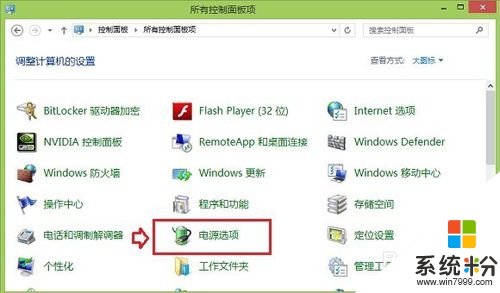
5、最后在电源选项底部也可以找到屏幕亮度调节控制操作,如下图所示:
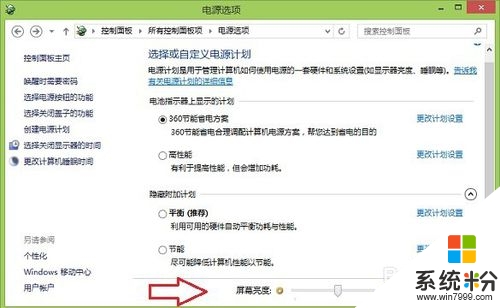
【win8.1屏幕亮度怎么调整】根据上述的步骤就能完成设置了,简单的几个步骤就能解决问题。那么大家还有其他的系统下载后安装或者使用疑问都可以上系统粉官网查看相关的教程。
我要分享:
相关教程
Win8系统教程推荐
- 1 找回win8纯净版系统语言栏的操作方法有哪些 如何找回win8纯净版系统语言栏的操作
- 2 Win8.1正式版怎样自动导出iPhone照片和视频 Win8.1正式版自动导出iPhone照片和视频的方法有哪些
- 3 win8电脑家庭组提示无法正常退出怎么解决? win8电脑家庭组提示无法正常退出怎么处理?
- 4win8系统宽带怎样设置自动联网? win8系统宽带设置自动联网的方法有哪些?
- 5ghost Win8怎样设置开机自动联网 ghost Win8设置开机自动联网的方法有哪些
- 6ghost win8系统语言栏不见如何找回 ghost win8系统语言栏不见找回的方法有哪些
- 7win8重命名输入法不能正常切换的解决办法有哪些 win8重命名输入法不能正常切换该如何解决
- 8Win8分屏显示功能使用的方法有哪些 Win8分屏显示功能如何使用
- 9怎样让win8电脑兼容之前的软件? 让win8电脑兼容之前的软件的方法有哪些?
- 10怎样解决ghost win8频繁重启的烦恼 解决ghost win8频繁重启的烦恼的方法
Win8系统热门教程
- 1 win8同步功能让你的Windows设置走天下
- 2 win8系统下192.168.1.1无法进入的处理方法
- 3 win8电脑中的文件拷贝功能的使用方法 如何使用win8电脑中的文件拷贝功能
- 4win8.1启动U盘怎么制作,win8.1系统启动U盘制作方法
- 5Win8系统必备的使用技巧
- 6Win8.1 IE11浏览器打不开的解决方法 解决Win8.1 IE11浏览器打不开的方法
- 7Win8自带杀毒软件Defender阻止修改hosts文件该怎么解决 Win8自带杀毒软件Defender阻止修改hosts文件该如何解决
- 8win8.1和win7哪个好,win8.1与win7怎么选
- 9怎麽找到Win8桌面壁纸,Win8壁纸文件夹路径
- 10使用“升级助手”升级到Win8
